針對 Azure Data Factory 和 Azure Synapse 中的 Salesforce 和 Salesforce Service Cloud 連接器進行疑難解答
適用於: Azure Data Factory
Azure Data Factory  Azure Synapse Analytics
Azure Synapse Analytics
提示
試用 Microsoft Fabric 中的 Data Factory,這是適用於企業的全方位分析解決方案。 Microsoft Fabric 涵蓋從資料移動到資料科學、即時分析、商業智慧和報告等所有項目。 了解如何免費啟動新的試用版!
本文提供針對 Azure Data Factory 和 Azure Synapse 中 Salesforce 和 Salesforce Service Cloud 連接器常見問題進行疑難解答的建議。
錯誤碼:SalesforceOauth2ClientCredentialFailure
原因:當您未完成 Salesforce 連線 應用程式設定時,您遇到此錯誤碼。
建議:
若要設定 Salesforce 連線 應用程式,請遵循下列步驟:建立連線的應用程式,並完成其連線應用程式的基本資訊和 OAuth 設定。
- 設定 連線 應用程式名稱、API 名稱和聯繫人電子郵件。
- 選取 [啟用 OAuth 設定]。
- 回呼 URL 可以是隨機的,因為客戶端認證流程不需要回呼,例如:
https://login.salesforce.com/services/oauth2/callback - 設定 OAuth 存取令牌範圍,在發生許可權問題時,最好為 Azure Data Factory 設定「完整存取」。
如果您想要保留迷你範圍,至少應新增「透過 API 管理用戶數據」(api)。
如果您未設定適當的範圍,可能會收到類似如下的訊息: 未經授權,此會話不適用於 REST API - 選取 [ 啟用客戶端認證流程]。
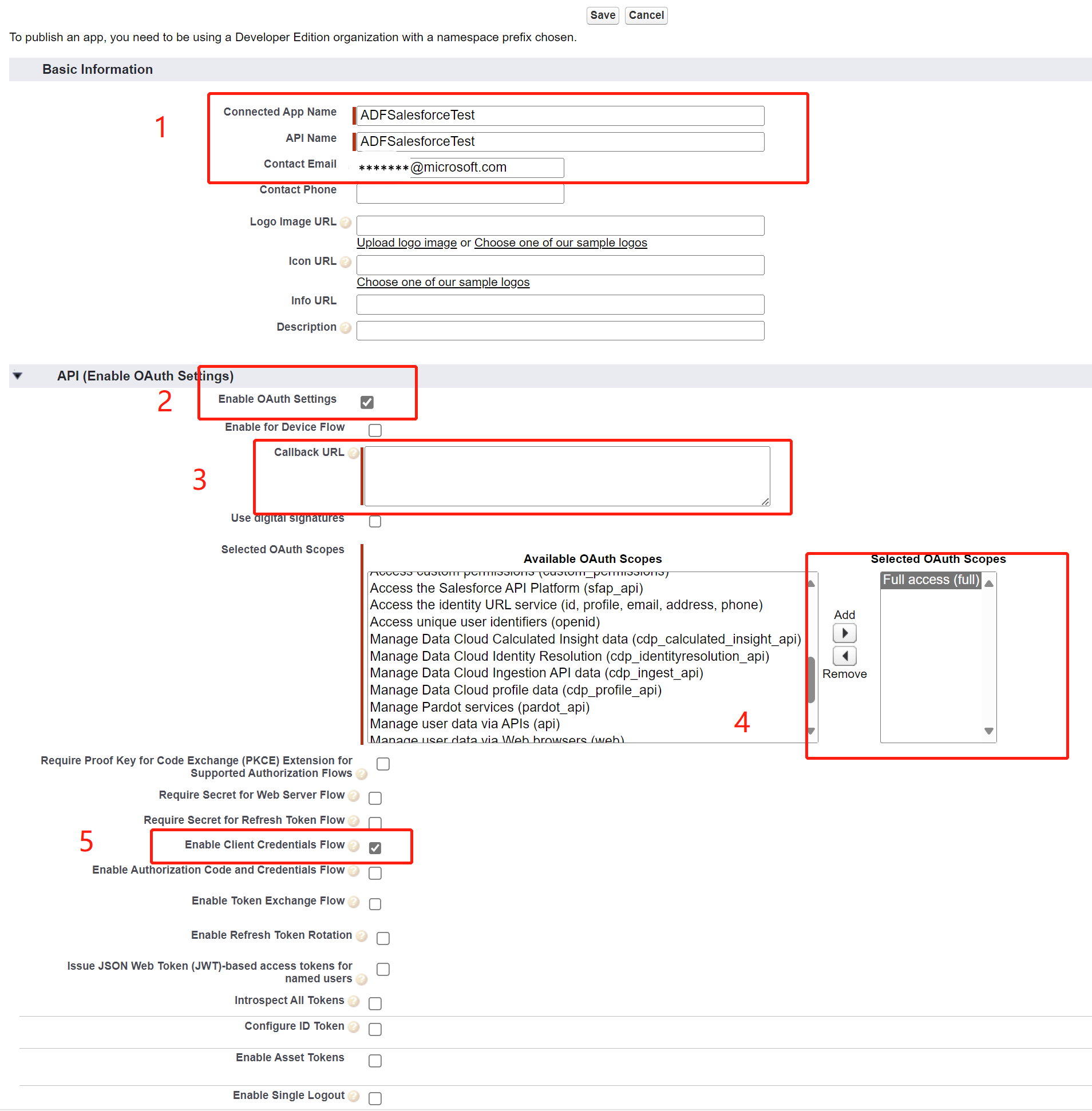
透過管理取用者詳細數據取得用戶端標識碼和秘密。
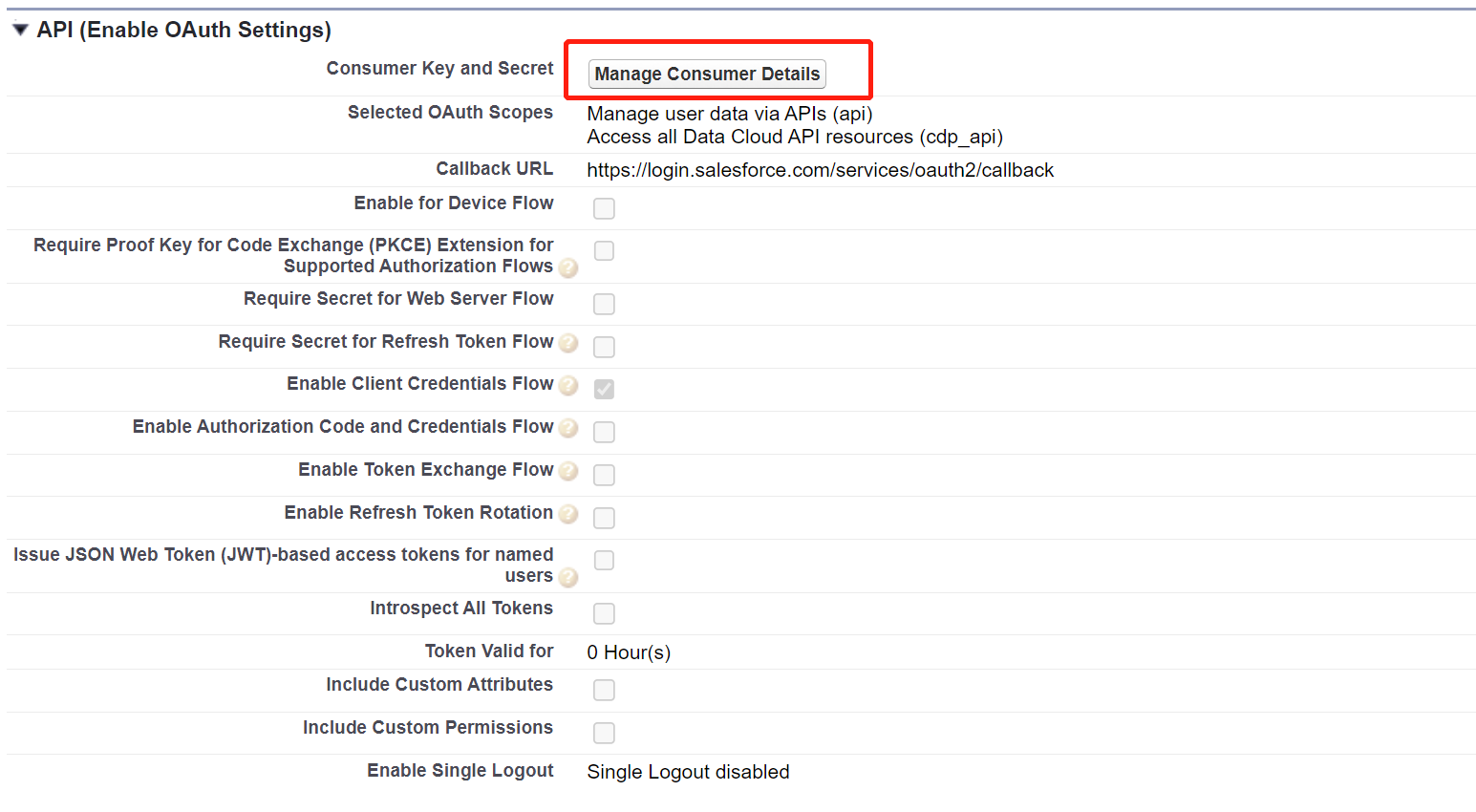
將用戶端識別碼和密碼複製到 Azure Data Factory 鏈接服務的 txt 檔案。
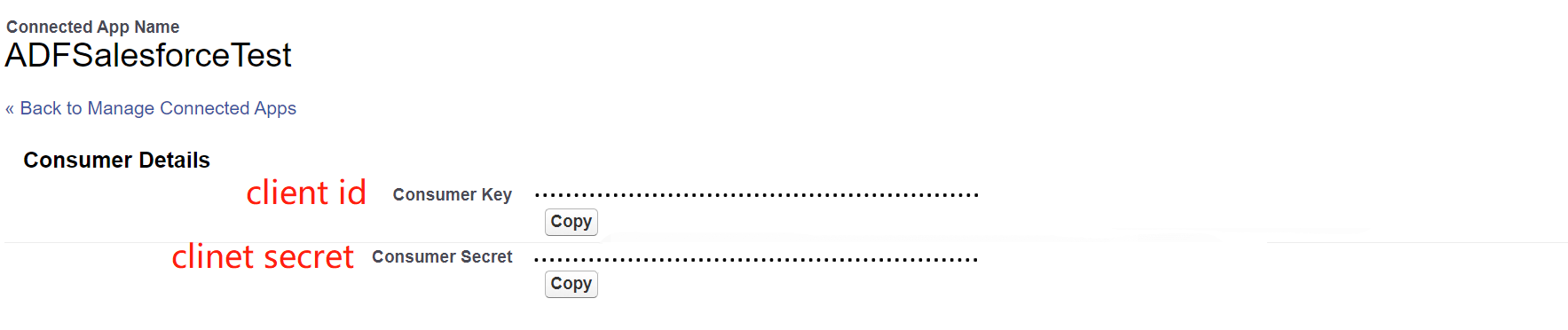
建立具有「僅限 API 使用者」許可權的使用者。
- 設定只有 API 許可權的許可權集合。
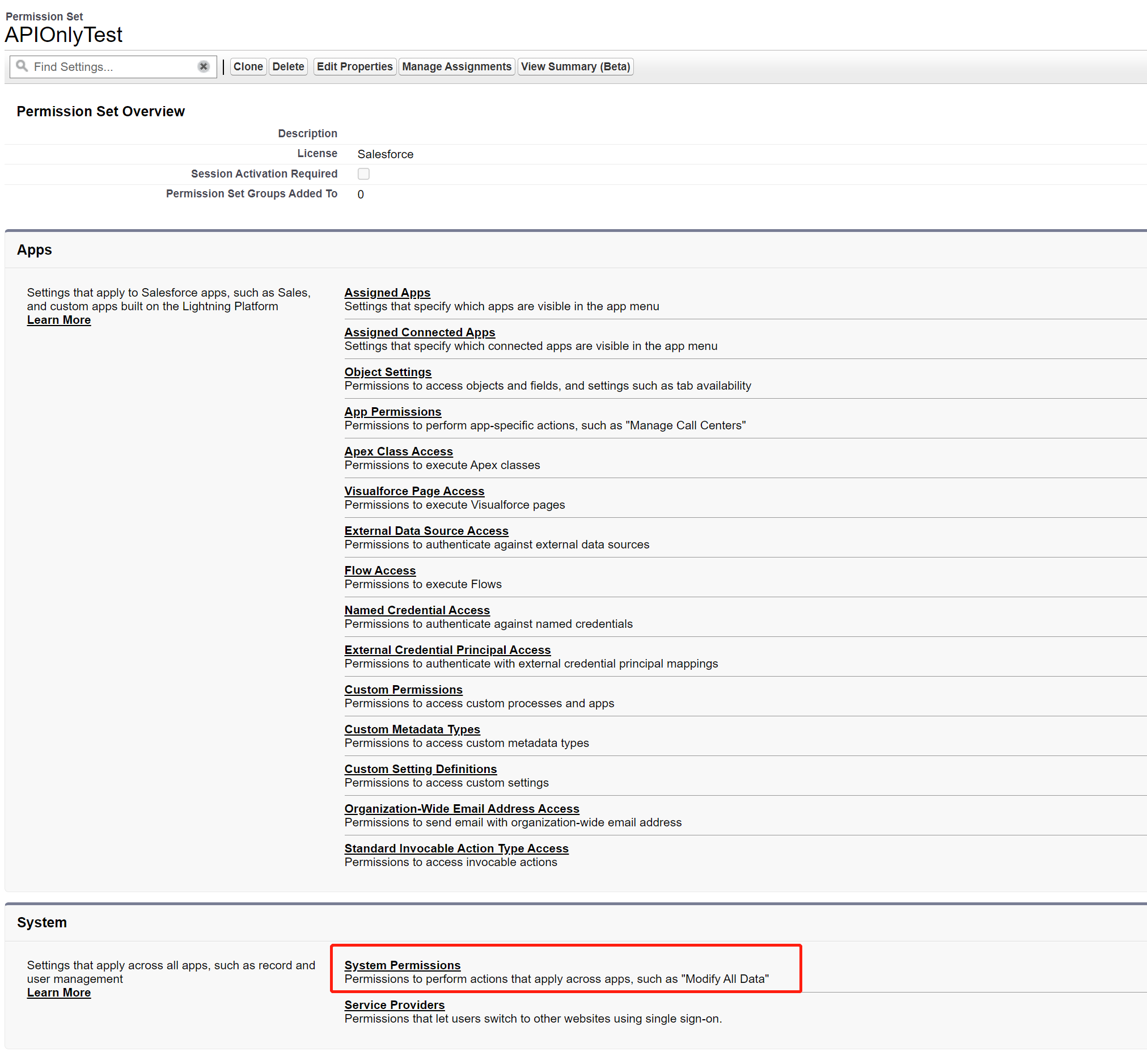
- 指定 [已啟用 API] 和 [僅限 API 使用者]。
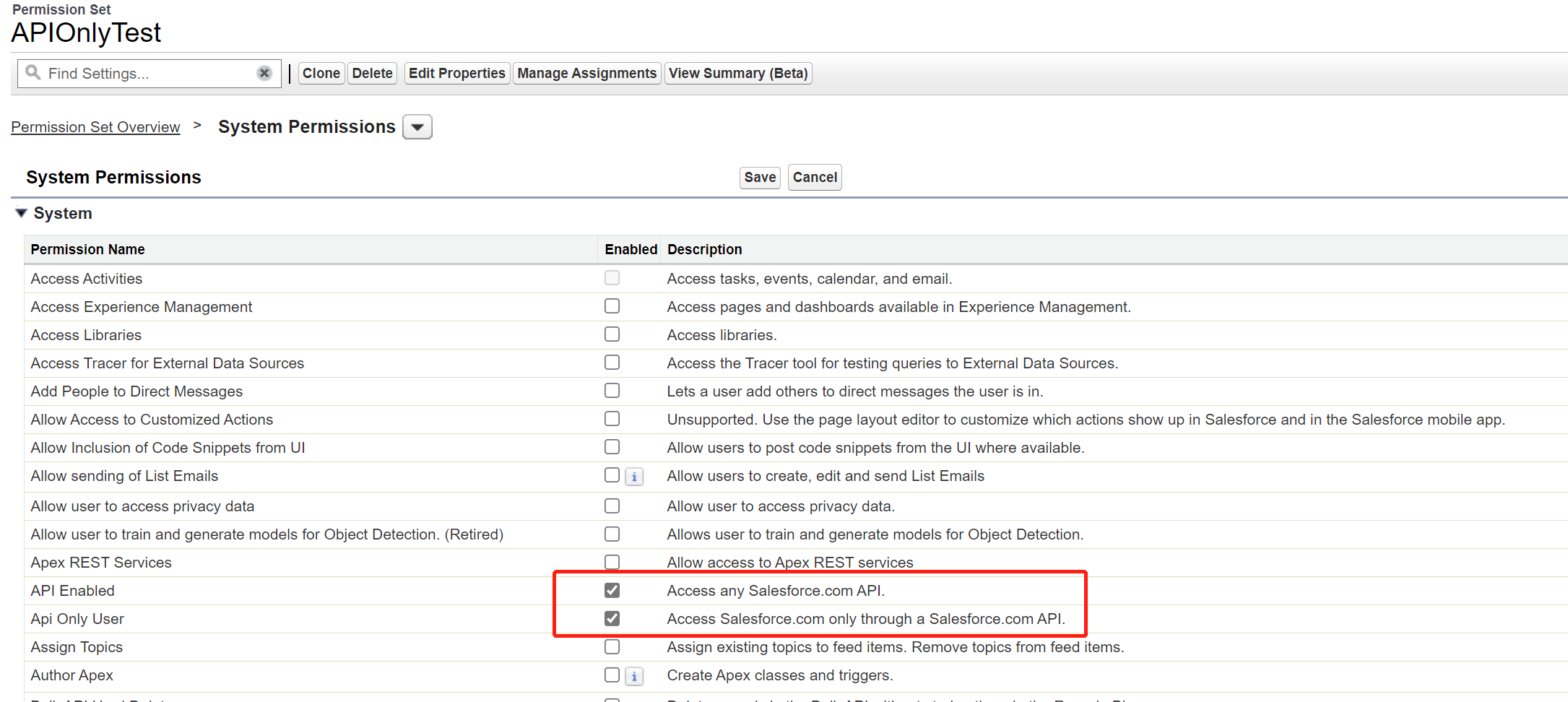
- 設定只有 API 許可權的許可權集合。
建立新的使用者,並在使用者詳細數據頁面中連結許可權集合: 許可權集合指派。

從連線的應用程式詳細數據頁面,按兩下 [管理],然後按兩下 [ 編輯原則]。 針對 [ 執行身分],選取具有 [僅限 API 使用者] 權限權限的執行使用者。 針對 [ 逾時值],您可以選取適當的值或保留預設值 [無]。

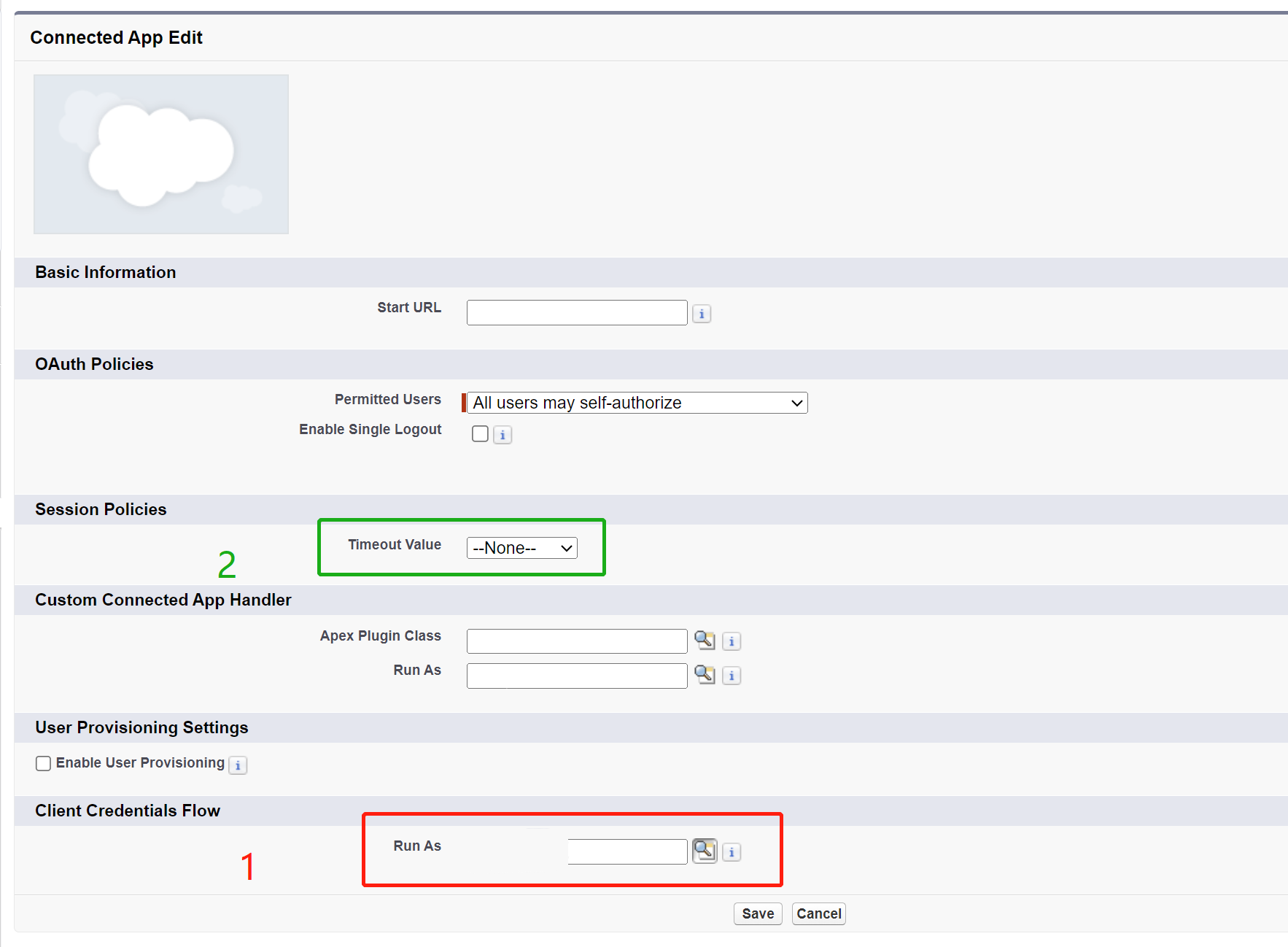
相關內容
如需更多疑難排解的協助,請嘗試下列資源: